Application du cryptage et utilisation d'une signature pour envoyer des Fax Internet de façon plus sécurisée
Pour éviter que des e-mails ne soient usurpés ou que des informations ne soient divulguées sans autorisation, vous pouvez crypter les e-mails et Fax Internet envoyés depuis l'appareil ou y joindre une signature.
Spécifiez la méthode d'application de cryptage ou d'insertion de signature dans Web Image Monitor au préalable.

Pour utiliser le cryptage ou la signature, installez le certificat et configurez S/MIME sur l’appareil.

Il n'est pas possible de procéder à la transmission d'un e-mail crypté. Lorsque plusieurs destinataires sont spécifiés, un e-mail est envoyé à chaque destinataire dans l'ordre choisi.
Spécifier le cryptage dans Web Image Monitor
Indiquez si les Fax Internet et les e-mails transmis doivent être cryptés pour toutes les fonctions, ou si le cryptage des documents transmis doit être spécifié par destinataire.
 Connectez-vous à Web Image Monitor en tant qu'administrateur.
Connectez-vous à Web Image Monitor en tant qu'administrateur.
 Cliquez sur [Carnet d'adresses] depuis le menu [Gestion de périphérique].
Cliquez sur [Carnet d'adresses] depuis le menu [Gestion de périphérique].
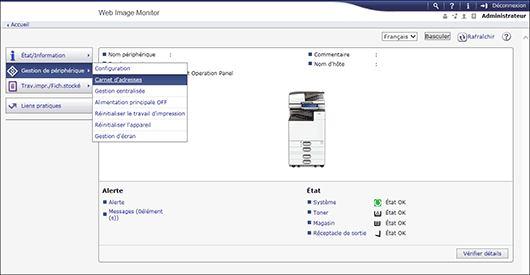
 Indiquez le destinataire pour lequel vous souhaitez spécifier la méthode de cryptage, puis cliquez sur [Saisie détaillée]
Indiquez le destinataire pour lequel vous souhaitez spécifier la méthode de cryptage, puis cliquez sur [Saisie détaillée] [Modifier].
[Modifier].
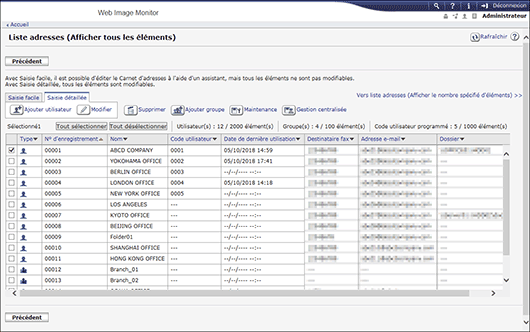
 Dans [Cryptage], sélectionnez si vous souhaitez spécifier le cryptage par fonction ou crypter les documents envoyés dans toutes les fonctions.
Dans [Cryptage], sélectionnez si vous souhaitez spécifier le cryptage par fonction ou crypter les documents envoyés dans toutes les fonctions.
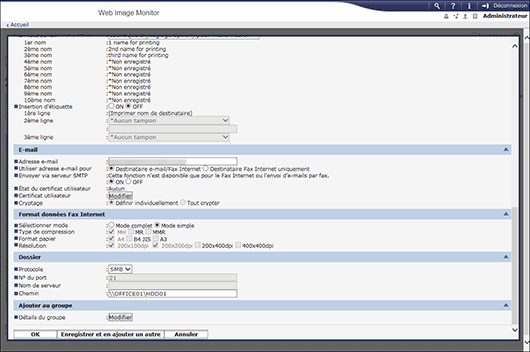
Définir un à un
Indiquez si vous souhaitez appliquer le cryptage pour ce qui suit dans chaque fonction dans [Paramètres fax] :
Résultats transmission e-mail
Type d'écran Paramètres : Standard
[Paramètres Fax]
 [Paramètres initiaux détaillés]
[Paramètres initiaux détaillés] [Sécurité pour l'envoi d'e-mail des résultats de transmission]
[Sécurité pour l'envoi d'e-mail des résultats de transmission]Type d'écran Paramètres : Classique
[Paramètres fax]
 onglet [Paramètres initiaux]
onglet [Paramètres initiaux] [Sécurité pour l'envoi d'e-mail des résultats de transmission]
[Sécurité pour l'envoi d'e-mail des résultats de transmission]
Rapport transfert vers dossier
Type d'écran Paramètres : Standard
[Paramètres Fax]
 [Paramètres réception]
[Paramètres réception] [Paramètres transfert vers dossier]
[Paramètres transfert vers dossier] [Rapport transfert vers dossier]
[Rapport transfert vers dossier]Type d'écran Paramètres : Classique
[Paramètres fax]
 onglet [Paramètres réception]
onglet [Paramètres réception] [Rapport transfert vers dossier]
[Rapport transfert vers dossier]
Transfert
Vous pouvez configurer les paramètres dans les éléments de réglage suivants.
Type d'écran Paramètres : Standard
[Paramètres réception]
 [Paramètres fichier RX]
[Paramètres fichier RX] [Action après réception de fichier]
[Action après réception de fichier] [Transfert] ou [Paramètres réception]
[Transfert] ou [Paramètres réception] [Enregistrer expéditeur spécial]
[Enregistrer expéditeur spécial] [Enregistrer/Modifier/Supprimer]
[Enregistrer/Modifier/Supprimer] [Transfert par Expéditeur]
[Transfert par Expéditeur] [Destinataire de transfert]
[Destinataire de transfert]Type d'écran Paramètres : Classique
Onglet [Paramètres réception]
 [Paramètre de fichier en réception]
[Paramètre de fichier en réception] [Transfert] ou l'onglet [Paramètres réception]
[Transfert] ou l'onglet [Paramètres réception] [Enregistrer expéditeur spécial]
[Enregistrer expéditeur spécial] [Transfert par expéditeur]
[Transfert par expéditeur]
Transfert des documents reçus par fax à un autre destinataire fax
Transfert d'un document reçu par fax à une adresse e-mail ou un dossier
Définition de l'action à effectuer en cas de réception de fax d'expéditeurs différents
Distribution des e-mails reçus par SMTP
Vous pouvez configurer les paramètres dans les éléments de réglage suivants.
Type d'écran Paramètres : Standard
[Paramètres réception]
 [Paramètres distribution fichier RX SMTP]
[Paramètres distribution fichier RX SMTP]Type d'écran Paramètres : Classique
[Paramètres réception]
 [Paramètres distrib. fich. RX SMTP]
[Paramètres distrib. fich. RX SMTP]
Distribution d'e-mails reçus via SMTP à un autre destinataire de fax
Envoi au destinataire de la notification du fichier reçu
Vous pouvez configurer les paramètres dans les éléments de réglage suivants.
Type d'écran Paramètres : Standard
[Paramètres réception]
 [Paramètres fichier RX]
[Paramètres fichier RX] [Action après réception de fichier]
[Action après réception de fichier] [Param. de notificat° enregist.]
[Param. de notificat° enregist.]Type d'écran Paramètres : Classique
[Paramètres réception] tab
 [Paramètre de fichier en réception]
[Paramètre de fichier en réception] [Stocker]
[Stocker]
Envoi au destinataire de distribution de la Boîte personnelle
Vous pouvez configurer les paramètres dans les éléments de réglage suivants.
Type d'écran Paramètres : Standard
[Paramètres réception]
 [Réglage boîte]
[Réglage boîte]Type d'écran Paramètres : Classique
[Paramètres généraux] tab
 [Réglage boîte]
[Réglage boîte]
Transfert des documents reçus par fax à un autre destinataire fax
Envoi à la station de réception de la Boîte de transfert
Vous pouvez configurer les paramètres dans les éléments de réglage suivants.
Type d'écran Paramètres : Standard
[Paramètres réception]
 [Réglage boîte]
[Réglage boîte]Type d'écran Paramètres : Classique
[Paramètres Généraux] tab
 [Réglage boîte]
[Réglage boîte]
Transfert des documents reçus par fax à un autre destinataire fax
Tout crypter
Tous les Fax Internet et les e-mails envoyés à ce destinataire sont cryptés au moment de leur transmission, quels que soient les paramètres de chaque fonction. Quand [Tout crypter] est sélectionné, une icône de cadenas (
 ) est affichée sur la touche de destinataire quand vous sélectionnez un destinataire dans le carnet d'adresses.
) est affichée sur la touche de destinataire quand vous sélectionnez un destinataire dans le carnet d'adresses.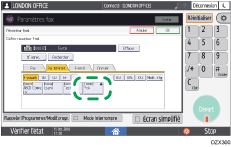
 Cliquez sur [OK], puis fermez le navigateur Internet.
Cliquez sur [OK], puis fermez le navigateur Internet.
Spécifier la signature dans Web Image Monitor
Indiquez si une signature doit être jointe aux e-mails envoyés via la fonction Fax et si la configuration d'insertion de signature peut être effectuée par fonction.
 Connectez-vous à Web Image Monitor en tant qu'administrateur.
Connectez-vous à Web Image Monitor en tant qu'administrateur.
 Cliquez sur [Configuration] dans le menu [Gestion de périphérique].
Cliquez sur [Configuration] dans le menu [Gestion de périphérique].
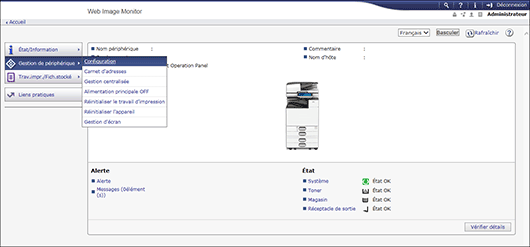
 Cliquez sur [S/MIME] sous [Sécurité].
Cliquez sur [S/MIME] sous [Sécurité].
 Indiquez si une signature doit être jointe aux e-mails dans [Lors de transferts par Fax], [Lors de l'envoi d'e-mails par fax] et [Lors de l'envoi par e-mail des résultats de transmission par fax].
Indiquez si une signature doit être jointe aux e-mails dans [Lors de transferts par Fax], [Lors de l'envoi d'e-mails par fax] et [Lors de l'envoi par e-mail des résultats de transmission par fax].
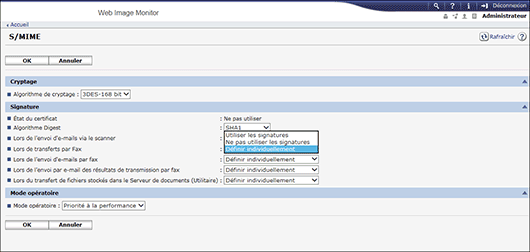
Définir individuellement
Indiquez si une signature doit être jointe pour ce qui suit dans chaque fonction dans [Fonctions fax] :
Résultats transmission e-mail
Type d'écran Paramètres : Standard
[Paramètres Fax]
 [Paramètres initiaux détaillés]
[Paramètres initiaux détaillés] [Sécurité pour l'envoi d'e-mail des résultats de transmission]
[Sécurité pour l'envoi d'e-mail des résultats de transmission]Type d'écran Paramètres : Classique
[Paramètres fax]
 onglet [Paramètres initiaux]
onglet [Paramètres initiaux] [Sécurité pour l'envoi d'e-mail des résultats de transmission]
[Sécurité pour l'envoi d'e-mail des résultats de transmission]
Rapport transfert vers dossier
Type d'écran Paramètres : Standard
[Paramètres Fax]
 [Paramètres réception]
[Paramètres réception] [Paramètres transfert vers dossier]
[Paramètres transfert vers dossier] [Rapport transfert vers dossier]
[Rapport transfert vers dossier]Type d'écran Paramètres : Classique
[Paramètres fax]
 onglet [Paramètres réception]
onglet [Paramètres réception] [Rapport transfert vers dossier]
[Rapport transfert vers dossier]
Transfert
Vous pouvez configurer les paramètres dans les éléments de réglage suivants.
Type d'écran Paramètres : Standard
[Paramètres réception]
 [Paramètres fichier RX]
[Paramètres fichier RX] [Action après réception de fichier]
[Action après réception de fichier] [Transfert] ou [Paramètres réception]
[Transfert] ou [Paramètres réception] [Enregistrer expéditeur spécial]
[Enregistrer expéditeur spécial] [Enregistrer/Modifier/Supprimer]
[Enregistrer/Modifier/Supprimer] [Transfert par Expéditeur]
[Transfert par Expéditeur] [Destinataire de transfert]
[Destinataire de transfert]Type d'écran Paramètres : Classique
Onglet [Paramètres réception]
 [Paramètre de fichier en réception]
[Paramètre de fichier en réception] [Transfert] ou l'onglet [Paramètres réception]
[Transfert] ou l'onglet [Paramètres réception] [Enregistrer expéditeur spécial]
[Enregistrer expéditeur spécial] [Transfert par expéditeur]
[Transfert par expéditeur]
Transfert des documents reçus par fax à un autre destinataire fax
Transfert d'un document reçu par fax à une adresse e-mail ou un dossier
Définition de l'action à effectuer en cas de réception de fax d'expéditeurs différents
Distribution des e-mails reçus par SMTP
Vous pouvez configurer les paramètres dans les éléments de réglage suivants.
Type d'écran Paramètres : Standard
[Paramètres réception]
 [Paramètres distribution fichier RX SMTP]
[Paramètres distribution fichier RX SMTP]Type d'écran Paramètres : Classique
[Paramètres réception]
 [Paramètres distrib. fich. RX SMTP]
[Paramètres distrib. fich. RX SMTP][Paramètres de livraison de fichier SMTP RX] sous l'onglet [Paramètres de réception]
Distribution d'e-mails reçus via SMTP à un autre destinataire de fax
Envoi au destinataire de la notification du fichier reçu
Vous pouvez configurer les paramètres dans les éléments de réglage suivants.
Type d'écran Paramètres : Standard
[Paramètres réception]
 [Paramètres fichier RX]
[Paramètres fichier RX] [Action après réception de fichier]
[Action après réception de fichier] [Param. de notificat° enregist.]
[Param. de notificat° enregist.]Type d'écran Paramètres : Classique
Onglet [Paramètres réception]
 [Paramètre de fichier en réception]
[Paramètre de fichier en réception] [Stocker]
[Stocker]
Envoi au destinataire de distribution de la Boîte personnelle
Vous pouvez configurer les paramètres dans les éléments de réglage suivants.
Type d'écran Paramètres : Standard
[Paramètres réception]
 [Réglage boîte]
[Réglage boîte]Type d'écran Paramètres : Classique
[Paramètres Généraux] tab
 [Réglage boîte]
[Réglage boîte]
Transfert des documents reçus par fax à un autre destinataire fax
Envoi à la station de réception de la Boîte de transfert
Vous pouvez configurer les paramètres dans les éléments de réglage suivants.
Type d'écran Paramètres : Standard
[Paramètres réception]
 [Réglage boîte]
[Réglage boîte]Type d'écran Paramètres : Classique
[Paramètres Généraux] tab
 [Réglage boîte]
[Réglage boîte]
Transfert des documents reçus par fax à un autre destinataire fax
Non
Les signatures ne sont pas jointes à tous les e-mails envoyés depuis la fonction Fax.
Oui
Les signatures sont jointes à tous les e-mails envoyés depuis la fonction Fax.
 Cliquez sur [OK], puis fermez le navigateur Internet.
Cliquez sur [OK], puis fermez le navigateur Internet.

L'appareil ne peut pas recevoir des e-mails cryptés avec S/MIME. Si vous configurez le cryptage avec S/MIME, vérifiez si la réception des messages cryptés est possible chez les destinataires, les destinataires de transfert et les destinataires de distribution.
